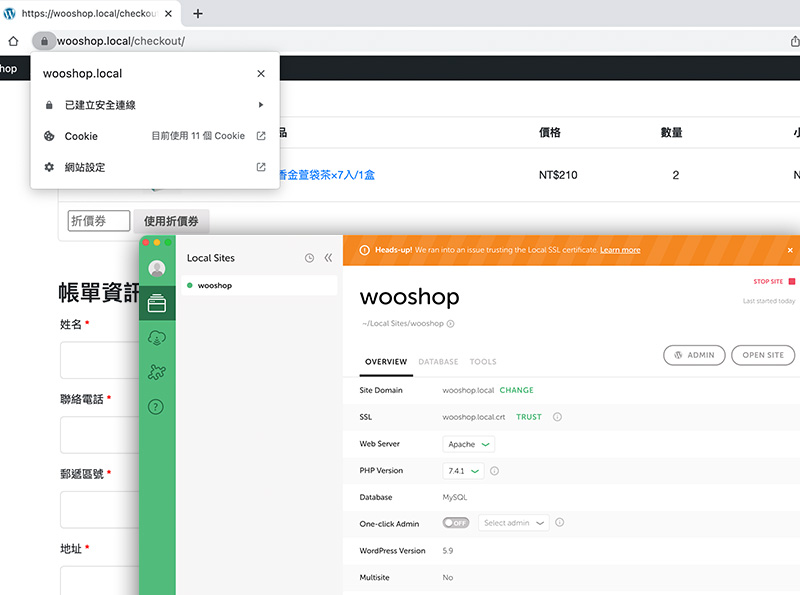
而Local Flywheel與cPanel架設WordPress有著異曲同工之妙,也只需一鍵立即就可將WordPress架設完畢,最酷的是內建還支援虛擬域名與SSL,但最近安裝新版後,卻發現原來的SSL頁籤不見了,而是整併在儀表面板中,當點了SSL後方的TRUST後,上方卻出現一個警訊息條,研究了半天才知道,原來現在要手動來將SSL啟用,因此想在新版的Local by Flywheel,使用SSL的朋友現在也一塊來看看吧~
Step1
首先開啟Local Flywheel,點一下SSL後方的TRUST。
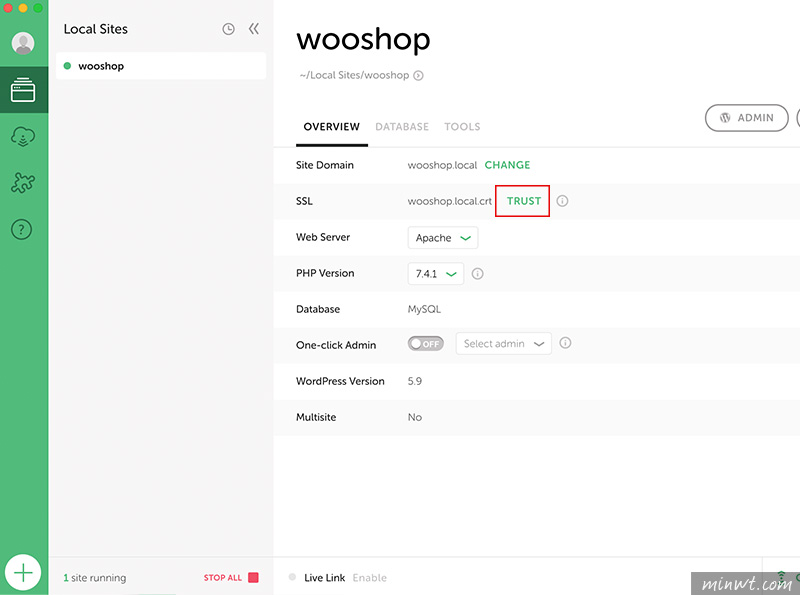
Step2
接著再輸入電腦的管理者帳密後,上方則會出現一個警告訊息,這時開啟網頁還是顯示不安全。
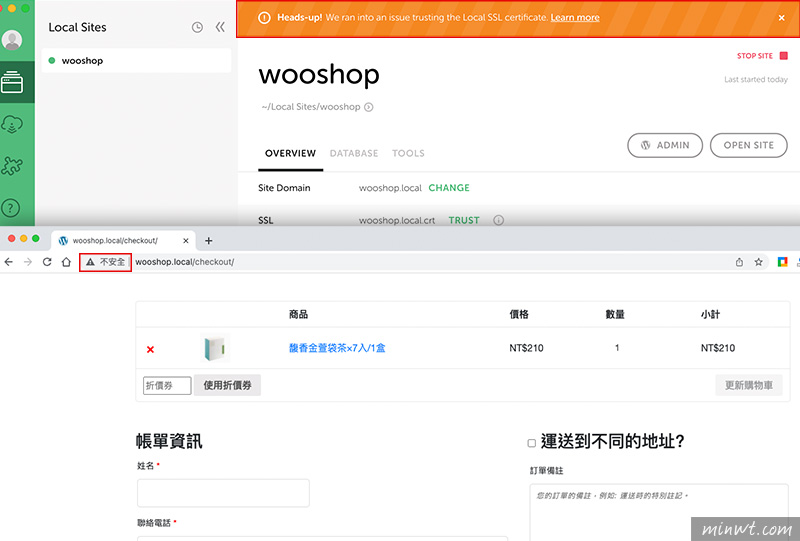
Step3
這時開啟鑰匙圈存取面板在右上的輸入框中,輸入Local Flywheel的專案名稱,在看到專案名稱的虛擬網址後並雙響它。
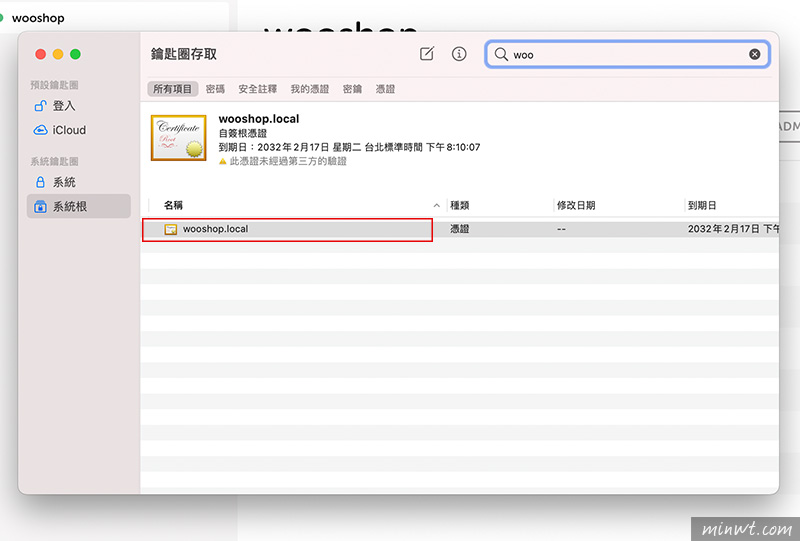
Step4
接著將使用此憑證的選項設為「永遠信任」。
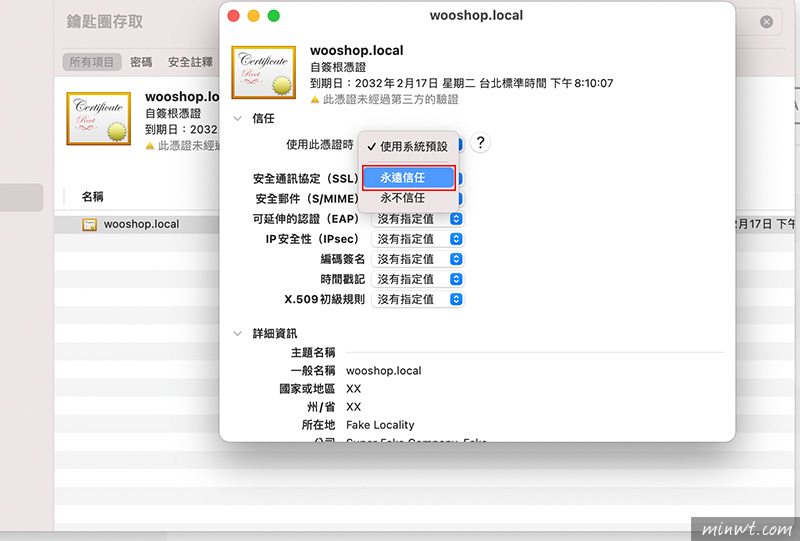
Step5
再設定完畢後,再開啟Local Flywheel的專案頁面,就會看到鎖頭啦!因此想要在新版的Local Flywheel的朋友,不妨也可試試看囉!!
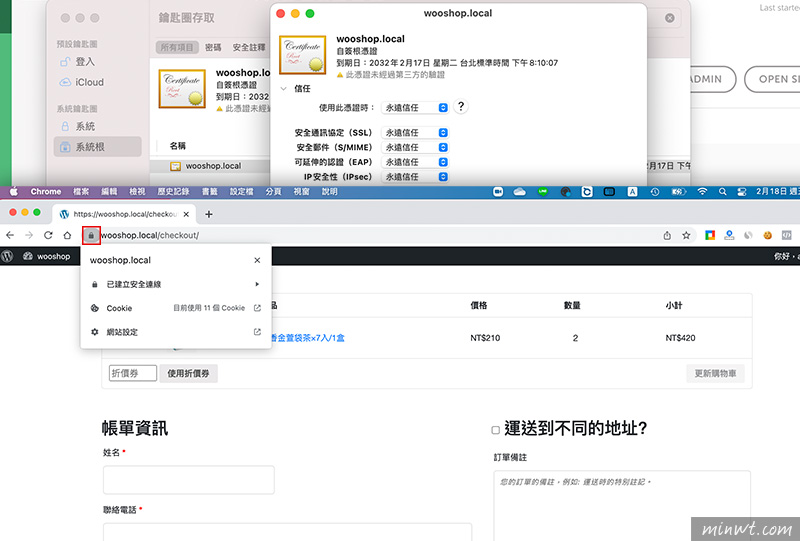
Step6
說明




